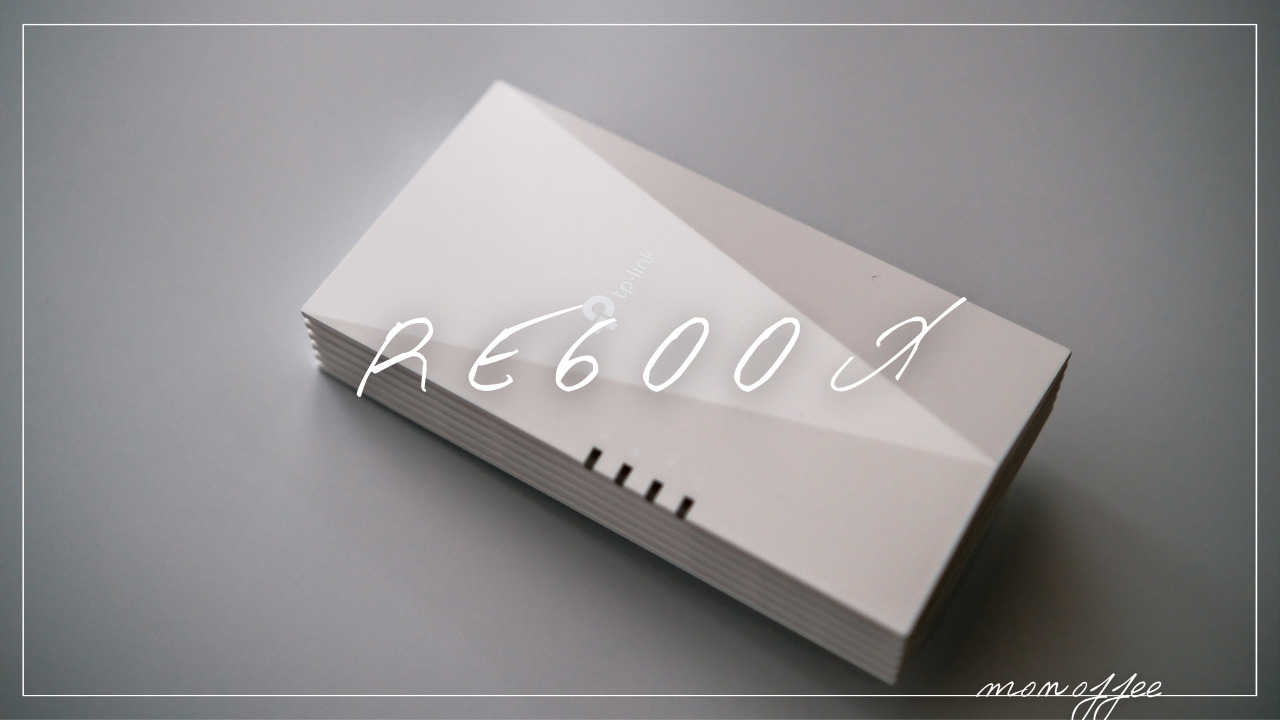こんにちは、キクタ(@qikta)です。
テレワークやゲームなどのシーンで最も大事なポイントの一つ「通信速度」。ゲームがカクついたり、オンライン会議で声が聞こえにくかったりなど、通信を気にする場面がいくつも存在しています。今回ご紹介するWiFi中継機はそんな通信速度をより向上することができる素敵なアイテム。
ご自宅のネットワークを見直したい方はぜひ参考にしてみてはいかがでしょうか。
RE600X

今回ご紹介するガジェットは、TP-Link(@tplinkjapan)さんの部屋の通信環境をより快適にするTP-LinkのWi-Fi6中継器「RE600X」。
より高速で、より多くの端末が接続できる、最新規格のWiFi 6テクノロジーに対応した中継器でOneMesh™ルーターと組み合わせればメッシュWiFiネットワークを構築することができる。
TP-Linkさんのネットワーク管理アプリ「Tether」を使用することでios/androidから手軽に管理・操作することができるのもポイント。
中継機を導入することでWiFiの範囲を広げて快適な通信環境を整えることができますね。

メッシュWiFiネットワーク
通常のルーターと中継機の場合
Archer AX4800 + OneMesh™ 対応中継器の場合
OneMesh™対応中継器と組み合わせることでメッシュWiFiネットワークを構築することができる。WiFiが届きにくい場所に中継機を挟むことで、至る環境からでも高速な通信を可能に。
今回は以前ご紹介したArcher AX4800と組み合わせることでメッシュWiFiネットワークを構築しました。

| サイズ | 78×36×149 mm |
| ポート | ギガビットポート×1 |
| 電力 | 10.8W |
| アンテナ | 内蔵アンテナ×2 |
| ワイヤレス規格 | IEEE 802.11a/n/ac/ax 5GHz, IEEE 802.11b/g/n/ax 2.4GHz |
| 周波数範囲 | 2.4GHz及び5GHz |
| 発信パワー | CE: 2.4GHz ≤16dBm, 5GHz ≤21dBm |
| ワイヤレスセキュリティ | WEP, WPA, WPA2, WPA3 |
| 付属品 | RE600X本体 かんたん設定ガイド |
| 価格 | ¥7,190(Amazon) |
RE600X レビュー

梱包箱はTeal&Blueのようなカラーリング。中の梱包もしっかりされていました。

内容物は全部で2点ほど。
- RE600X 本体
- 取扱説明書類

RE600Xのサイズは7.8×3.6×14.9cmほどで、ネットワーク機器にしては非常にコンパクトな見た目。白を基調としたシンプルなデザイン、中央にはTP-Linkのロゴがプリントされている。デザインも少し角張っていて幾何学チックな見た目も好みでした。
左側にはLEDランプが点灯し、電波状況を瞬時に把握することができる仕様。


RE600Xはコンセントに直接接続する設計で、背面にコンセントが取り付けられている。ここはできれば中に収納できるなどの仕組みが欲しかった気がする・・・。コンセントが外に出っ放しなのが少し微妙だった。
側面にはギガビットポートが一つ。有線でも接続することができるのでゲームなど通信の安定性を求める場合はぜひ利用しよう。またブリッジモードにも対応しているので、モデムと有線で繋ぐことでアクセスポイントとしても利用できる。
初期設定
まずはアプリをインストール。TP-Linkさんのネットワーク機器はアプリから管理できるので本当便利ですね。

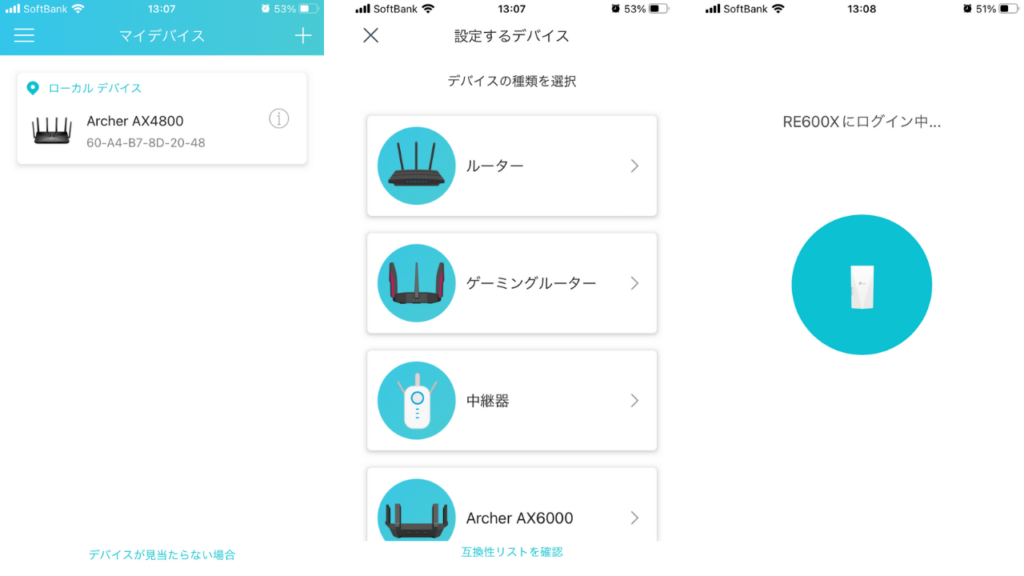
アプリを起動するとマイデバイスのページが開く。
僕は前回「Archer AX4800」のために使用したのでデバイスに追加されています。右上の「プラス」ボタンからデバイスを追加していきましょう。
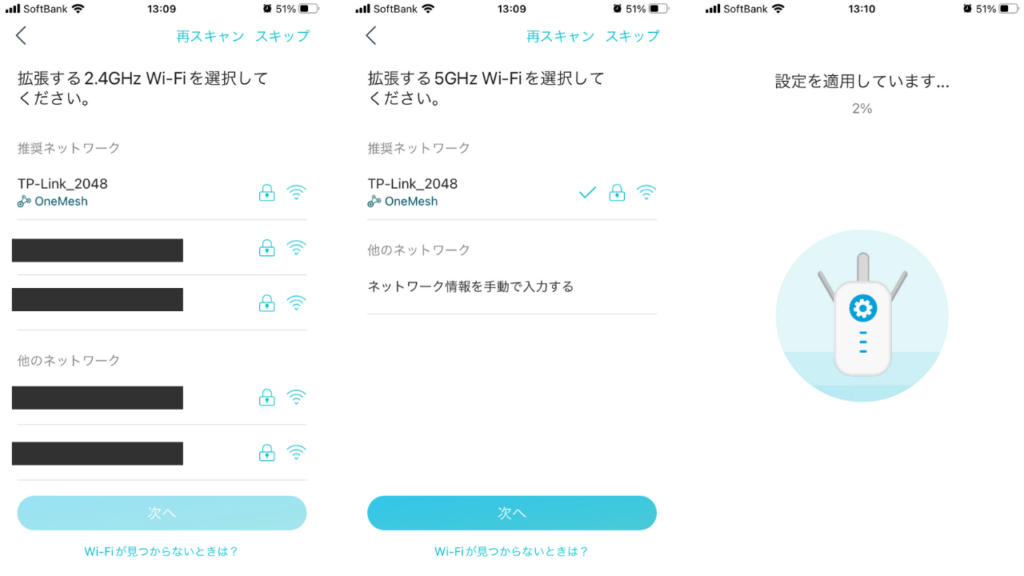
2.4GHz, 5GHzのネットワークを選択して適用していきましょう。ここはご自宅のWiFiルーターによると思います。TP-Linkさんのルータと合わせると自動で割り振りが行われるので便利でした。
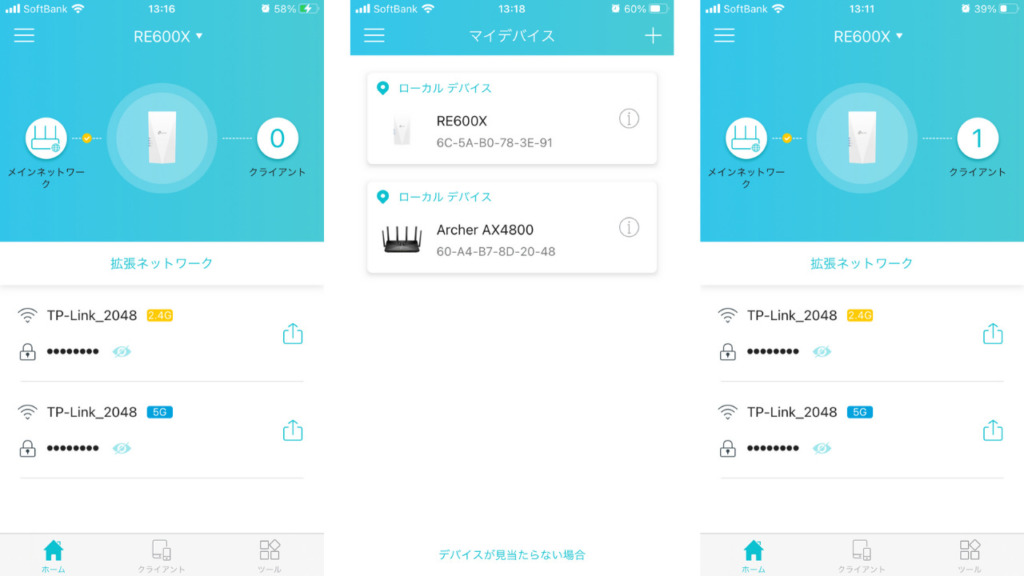
無事セットアップができればマイデバイスに「RE600X」が追加されていると思います。
設定からOneMeshを有効にすることで、自動的に最適なネットワークを調整してくれるようになります。お疲れ様でした。

通信速度
RE600Xの設置前と設置後の通信速度を比較。今回の検証では以下の環境で行いました。
- 検証端末:iPhone7 (WiFi 6未対応)
- 回線:So-net 光 プラス(IPv6 IPoE 接続対応)
- ルーター:TP-Link Archer AX4800
- 計測アプリ:fast.com
今回はOneMeshとしての強度も見ていきたいので以下のような配置で回線速度を計測。計測は10回Up, Downの回線速度の平均を取って検証します。計測ドアを閉めて部屋の遮断を行い実際に回線速度がどれくらい向上するのか・・・。
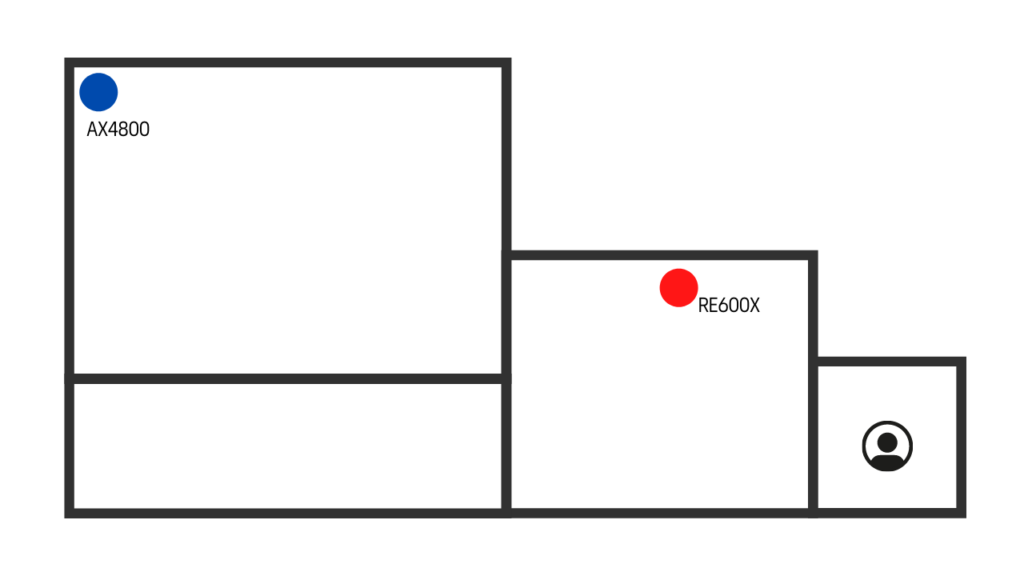
検証結果
ダウンロード
| 1 | 2 | 3 | 4 | 5 | 6 | 7 | 8 | 9 | 10 | |
|---|---|---|---|---|---|---|---|---|---|---|
| RE600X | 160Mbps | 200 | 220 | 220 | 220 | 210 | 220 | 200 | 190 | 220 |
| – | 48Mbps | 55 | 62 | 70 | 75 | 65 | 70 | 55 | 65 | 65 |
アップロード
| 1 | 2 | 3 | 4 | 5 | 6 | 7 | 8 | 9 | 10 | |
|---|---|---|---|---|---|---|---|---|---|---|
| RE600X | 110Mbps | 130 | 120 | 120 | 120 | 140 | 130 | 110 | 130 | 120 |
| – | 28Mbps | 30 | 25 | 30 | 36 | 30 | 40 | 36 | 30 | 48 |
上記の平均を取ると以下のような結果に。
| up | dawn | |
|---|---|---|
| RE600X | 206 | 123 |
| – | 63 | 33.3 |
これは正直びっくり・・・。
まずメッシュWiFiのすごさに驚きました。ビームフォーミングによりWiFiの範囲が圧倒的に拡大されネットワークのパフォーマンスが大きく向上した。もちろん既存のルータに接続台数が多くて、普段よりも回線速度が落ちているのはある。が、中継機を挟むことでこれほど向上するとは思わなかったな・・・。
ルータだけでも十分な速度ではあるけれど、ご家庭で2階以上あるお部屋にはさらに効果を発揮するはず。回線速度に困っている方はぜひ検討してみてはいかがでしょうか。
この記事のまとめ

今回の記事では、部屋の通信環境をより快適にするTP-Linkさんの WiFi6中継機「RE600X」のご紹介でした。
回線速度はテレワークなどが当たり前になった世の中では欠かせない存在になりましたね。ネット環境が悪いだけでイライラするような場面も、中継機を使用することでネット環境がより向上しそんなシーンも少なくなったように感じます。
ネットワーク周りを見直したい方はぜひ一度、WiFi中継機を検討してみてはいかがでしょうか。